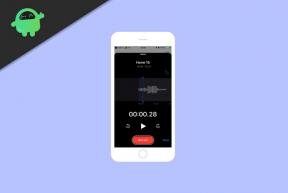Како исправити проблем са заостајањем ФИФА 20 на рачунару
Игре / / August 05, 2021
Прилагођени РОМ | ЦианогенМод | Андроид апликације | Ажурирање фирмвера | МиУи | Алл Стоцк РОМ | Линеаге ОС |
Верзија рачунара ФИФА 20 долази са пуно грешака или грешака које дословно узрокују проблеме ПЦ играчима током покретања игре или чак током играња. Било који ФИФА 20 игра почиње да заостаје на рачунару током играња или ДирецтКс грешка при приказивању итд. Ако се и ви суочавате са истим проблемом, овај чланак је за вас. Овде смо поделили неке од могућих заобилазних решења која би требало да вам помогну да решите проблем.
Много рачунарских плејера пријавило је да у већини случајева на рачунару има проблема са заостајањем, што уопште није прихватљиво. Чак и након што имате прилично добре хардверске спецификације и ажурирани графички управљачки програм или верзију оперативног система Виндовс, неће вам добро доћи. Међутим, уверите се да је ваша верзија Виндовс 10 1903, која је најновија. Погледајмо сада неке исправке у наставку.

Како исправити проблем са заостајањем ФИФА 20 на рачунару - Комплетна поправка закашњења
Дакле, као што смо горе поменули, ако се суочавате са заосталим проблемима док играте ФИФА 20 на рачунару, направите следеће кораке један по један.
- На рачунару отворите Екплорер или овај рачунар> Идите у фасциклу Документи> Отворите фасциклу ФИФА 20> Кликните десним тастером миша на датотеку ‘фифасетуп’ и отворите је помоћу Нотепад-а. Овде ћете видети вредност ДИРЕЦТКС_СЕЛЕЦТ = 0. Промените вредност 0 на 1 и притисните тастере Цтрл + С да бисте сачували промену. У већини случајева ова метода савршено функционише. Али ако проблем не реши, покушајте са следећим.
- Ако сте на свој рачунар инсталирали било који антивирусни програм, у потпуности га онемогућите у подешавањима антивирусне апликације. Касније га можете поново омогућити. Чак и ако овај трик не реши проблем, следите следећи корак.
- Даље, требало би да укључите В-Синц на Нвидиа контролној табли. Да бисте то урадили, кликните десним тастером миша на позадину радне површине> Идите на Нвидиа Цонтрол Панел> Кликните на Манаге 3Д Сеттингс> Кликните на Програм Сеттингс> Кликните на дугме Адд> С пописа одаберите ФИФА Лаунцхер> Кликните Додај одабране програме> Затим кликните на Нвидиа Процессор високих перформанси из жељеног графичког процесора за ово програм. Сада одаберите Вертицал СИНЦ и укључите га, а затим кликните на Аппли.
- Уверите се да игра ради на наменској графичкој картици попут Нвидиа, АМД или Интел.
- Деинсталирајте и поново инсталирајте игру ФИФА 20 правилно.
Надамо се да ће вам ови кораци добро доћи. Ако имате питања, јавите нам у одељку за коментаре испод.
повезани чланци
- Након ажурирања закрпе ФИФА 20, моја игра је започела рушење, муцање, заостајање или ФПС
- Како исправити грешку ако се ФИФА 20 не отвара или покреће
- Како исправити грешку оштећеног каталога ФИФА 20 ЕАС ФЦ?
- Испали сервери ЕА Гаме? Апек Легендс, ФИФА 20, Баттлефронт 2 Извештавање о прекидима